セキュリティリスク このファイルのソースが信用できないため、Microsoftによりマクロの実行がブロックされました。

Excelでマクロの実行がブロックされるというエラーが発生した場合、セキュリティ機能によりマクロの実行が制限されていることが原因であることが多いです。セキュリティ機能は、マクロが悪意のあるコードを実行することを防止するために設計されています。この記事では、Excelでマクロの実行がブロックされた場合の解決方法をまとめます。
【方法1】マクロのセキュリティ設定を確認する
Excelでは、マクロを実行する前に、セキュリティのレベルを設定する必要があります。マクロがブロックされる場合は、まずセキュリティ設定を確認する必要があります。以下の手順で確認できます。
- Excelを起動する
- [ファイル]タブをクリック
- [オプション]をクリック
- [セキュリティセンター]をクリック
- [セキュリティセンターの設定]をクリック
- [マクロの設定]をクリック
ここで、マクロの設定を変更することができます。たとえば、[すべてのマクロを有効にする]を選択すると、すべてのマクロが実行されますが、セキュリティリスクが高まります。[通知して有効化する]を選択すると、マクロの実行時に警告メッセージが表示されます。セキュリティレベルを調整し、安全な範囲でマクロを実行できるようにします。
【方法2】マクロの信頼済み場所を追加する
Excelで実行するマクロが自分で作成したものである場合、または信頼できるソースからダウンロードしたものである場合は、信頼済み場所に追加することができます。信頼済み場所に追加することで、マクロがブロックされることを回避することができます。以下の手順で信頼済み場所を追加できます。
- Excelを起動する
- [ファイル]タブをクリック
- [オプション]をクリック
- [セキュリティセンター]をクリック
- [信頼済み場所の設定]をクリック
- [信頼済み場所の追加]をクリック
- [場所の種類]を選択する
- [場所のパス]を入力する
- [OK]をクリックして保存する
マクロを含むファイルが、信頼済み場所に追加された場合は、Excelはそのファイルに含まれるマクロを自動的に有効にします。ただし、信頼済み場所に追加する場合でも、安全でないマクロを実行する可能性があるため、注意が必要です。
【方法3】セキュリティソフトウェアを無効にする
マクロがブロックされる場合、セキュリティソフトウェアが原因であることがあります。セキュリティソフトウェアは、Excelが悪意のあるマクロを実行することを防止するために、Excelの動作を制限することがあります。マクロを実行する前に、セキュリティソフトウェアを一時的に無効にしてみてください。もし、これでマクロが実行された場合、セキュリティソフトウェアの設定を変更して、Excelが正常に動作するようにします。
【方法4】マクロの修正
Excelでマクロを実行すると、コードにエラーがある場合は実行できないことがあります。マクロがブロックされる場合、コードに問題がある可能性があります。マクロのコードを確認して、エラーがある場合は修正してください。
【方法5】Officeの修復
Excelでマクロがブロックされる場合、Office自体に問題がある可能性があります。Officeを修復してみてください。以下の手順でOfficeの修復を行うことができます。
- コントロールパネルを開く
- [プログラムと機能]をクリック
- Microsoft Officeを選択
- [変更]をクリック
- [修復]をクリック
- [次へ]をクリック
- [修復の開始]をクリック
Officeの修復には、数分から数時間かかることがあります。修復が完了したら、Excelを再起動して、マクロを実行してみてください。
以上が、Excelでマクロがブロックされた場合の解決方法です。まずは、セキュリティ設定を確認し、信頼済み場所を追加することをおすすめします。もし、これでも解決しなければ、セキュリティソフトウェアの設定を確認し、一時的に無効にしてみることを試してください。また、マクロのコードにエラーがある場合は修正が必要です。それでも解決しない場合は、Office自体に問題がある可能性があるため、Officeの修復を試してみることをおすすめします。
【方法6】Excelのアップデート
Excelの最新バージョンにアップデートすることで、マクロがブロックされる問題が解決される場合があります。Excelのアップデート方法は以下の通りです。
- Excelを開く
- [ファイル]タブをクリック
- [アカウント]をクリック
- [アップデートオプション]をクリック
- [今すぐ更新]をクリック
最新バージョンがある場合、Excelが自動的にアップデートされます。アップデートが完了したら、Excelを再起動して、マクロを実行してみてください。
【まとめ】Excelでマクロがブロックされた場合の解決方法
Excelでマクロがブロックされた場合、以下の解決方法を試してみてください。
- セキュリティ設定を確認する
- 信頼済み場所を追加する
- セキュリティソフトウェアを無効にする
- マクロの修正
- Officeの修復
- Excelのアップデート
これらの方法を試しても解決しない場合は、Excelのサポートに問い合わせることをおすすめします。

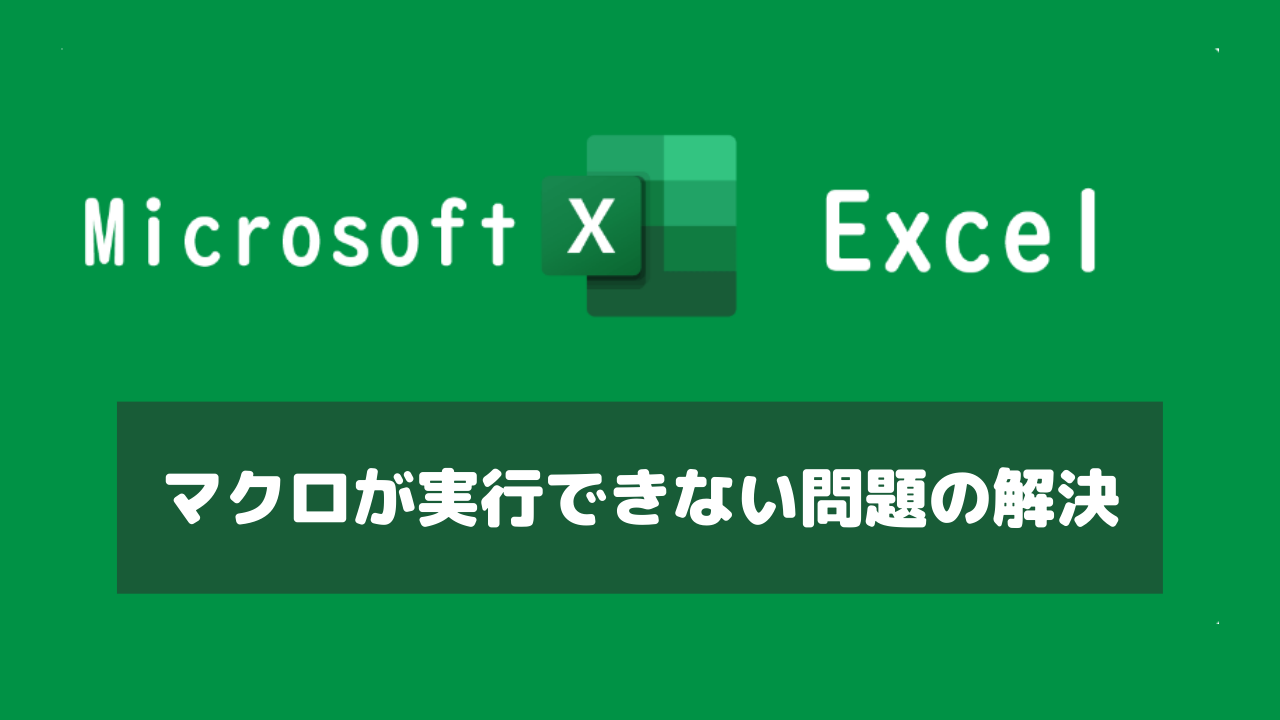


コメント